vue cli实现项目登陆页面流程详解
目录
- 1. 搭建项目
- 1.1 使用vue-cli创建项目
- 1.2 通过npm安装element-ui
- 1.3 导入组件
- 2 创建登录页面
- 2.1 创建登录组件
- 2.2 引入css(css.txt)
- 2.3 配置路由
- 2.4 在Login组件中将提交按键调整为100%宽度
- 2.5 运行效果
- 3. 后台交互
- 3.1 引入axios
- 3.2 axios/qs/vue-axios安装与使用
- 3.2.1 安装axios
- 3.2.2 发送get请求
- 3.2.3 发送post请求
- 3.2.4 简化axios使用
1. 搭建项目
工程方式搭建项目,请将测试需要用的后台web服务程序事先准备好。
1.1 使用vue-cli创建项目
在命令行,到自己的vue工程存放的目录,运行一下命令,前提是vue-cli先安装好。
vue init webpack vuepro
1.2 通过npm安装element-ui
npm install element-ui -S
1.3 导入组件
打开 src目录下的main.js,该文件是项目的入口文件,所以在这里导入,其他组件均可使用,不用再导入。
import Vue from 'vue' //新添 import ElementUI from 'element-ui' //新增 import 'element-ui/lib/theme-chalk/index.css' //新增 Vue.use(ElementUI)
2 创建登录页面
2.1 创建登录组件
1) 新建views目录,在目录上右击,选择新建vue(简单模块)创建Login
<template> </template> <script> </script> <style> </style>
2)在element-ui组件,在form组件中找到与登录页面类似的组件,拷贝代码到刚新建的Login组件中,修改为自己需要的登录页面,页面包含:账户,密码, 提交按钮
<template>
<div>
<el-form >
<el-form-item label="账户" >
<el-input type="password" v-model="userName" autocomplete="off"></el-input>
</el-form-item>
<el-form-item label="密码" >
<el-input type="password" v-model="passWord" autocomplete="off"></el-input>
</el-form-item>
<el-form-item>
<el-button type="primary" @click="submitForm('ruleForm')">提交</el-button>
</el-form-item>
</el-form>
</div>
</template>
<script>
export default {
name: 'Login',
data: function() {
return {
userName: null,
passWord: null,
}
},
methods: {
submitForm: function() {
console.log("fdfdd");
}
}
}
</script>
<style>
</style>
2.2 引入css(css.txt)
按照css.txt中的说明进行引入,用于控制样式,加入样式

base64编码:基于64个可打印字符来表示二进制数据,用于传输8Bit字节代码,可用于在HTTP环境下传递较长的标识信息。采用Base64编码具有不可读性,需要解码后才能阅读。
2.3 配置路由
router/index.js
import Vue from 'vue'
import Router from 'vue-router'
import HelloWorld from '@/components/HelloWorld'
//首先导入组件
import Login from '@/views/Login'
Vue.use(Router)
export default new Router({
routes: [
{
//配置路由,根路径访问Login组件
path: '/',
name: 'Login',
component: Login
}
]
})
2.4 在Login组件中将提交按键调整为100%宽度
<el-button type="primary" @click="submitForm('ruleForm')" style="width:100%">提交</el-button>
2.5 运行效果
在项目目录,运行一下命令,启动服务:
npm run dev
界面效果:
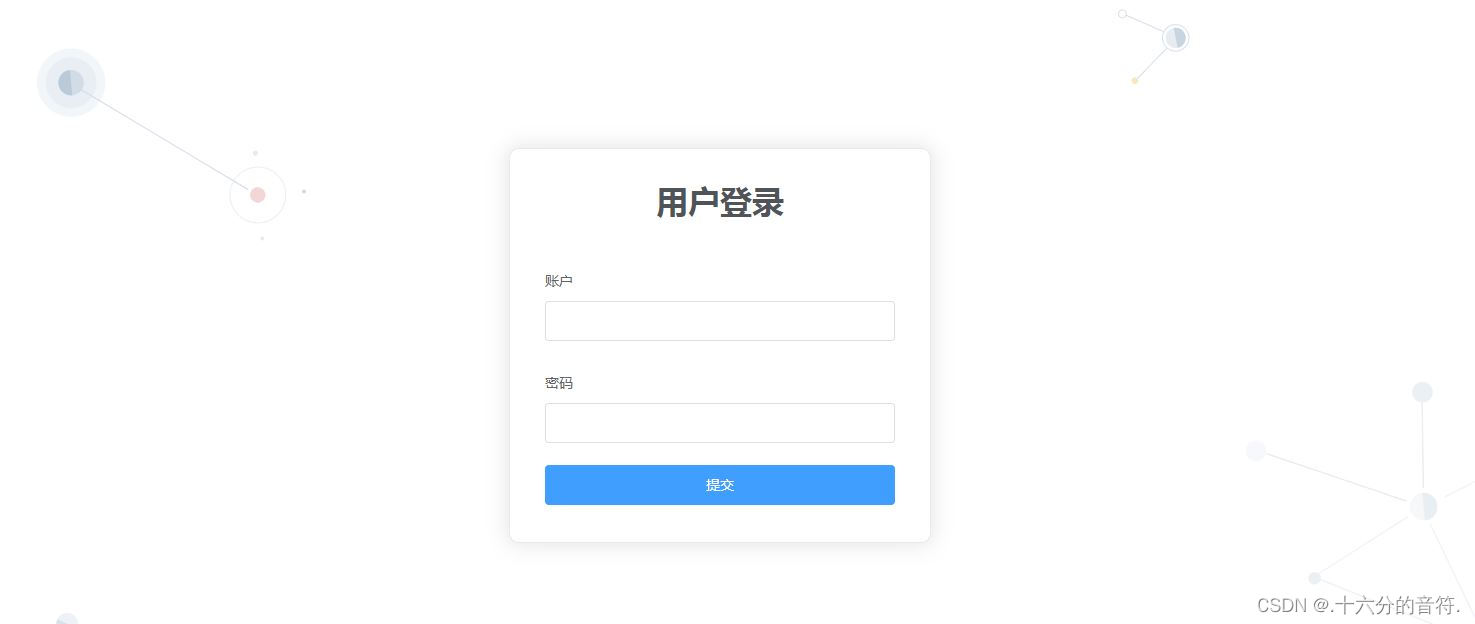
3. 后台交互
3.1 引入axios
axios是vue2提倡使用的轻量版的ajax。它是基于promise的HTTP库。它会从浏览器中创建XMLHttpRequests,与Vue配合使用非常好。
vue.js有著名的全家桶系列:vue-router,vuex, vue-resource,再加上构建工具vue-cli,就是一个完整的vue项目的核心构成。其中vue-resource是Vue.js的一款插件,它可以通过XMLHttpRequest或JSONP发起请求并处理响应,但在vue更新到2.0之后,作者就宣告不再对vue-resource更新,而是推荐的axios
3.2 axios/qs/vue-axios安装与使用
注:qs.js它是一个url参数转化的js库。用法就两个:
var obj = qs.parse('a=b&c=d'); //将URL解析成对象的形式:{a:'b',c:'d'}
var str = qs.stringify(obj); //将对象 序列化成URL的形式,以&进行拼接:a=b&c=d'
vue-axios是在axios基础上扩展的插件,在Vue.prototype原型上扩展了$http等属性,可以更加方便的使用axios
3.2.1 安装axios
npm install axios -S
2)在Login组件中导入axios
import axios from 'axios'
export default {
......
3.2.2 发送get请求
在提交按钮的监听函数中加入发送get请求的代码:
//请求url,需要保证服务可用
let url = 'http://localhost:8080/webserver/userMsg/userAction!login.action';
//注意数据是保存到json对象的params属性
axios.get(url, {
params: {
userNo: this.userNo,
userPwd: this.userPwd
}
}).then(function(response) {
console.log(response);
}).catch(function(error) {
console.log(error);
});
请注意下面图上的错误信息,请求发生了跨域错误问题:
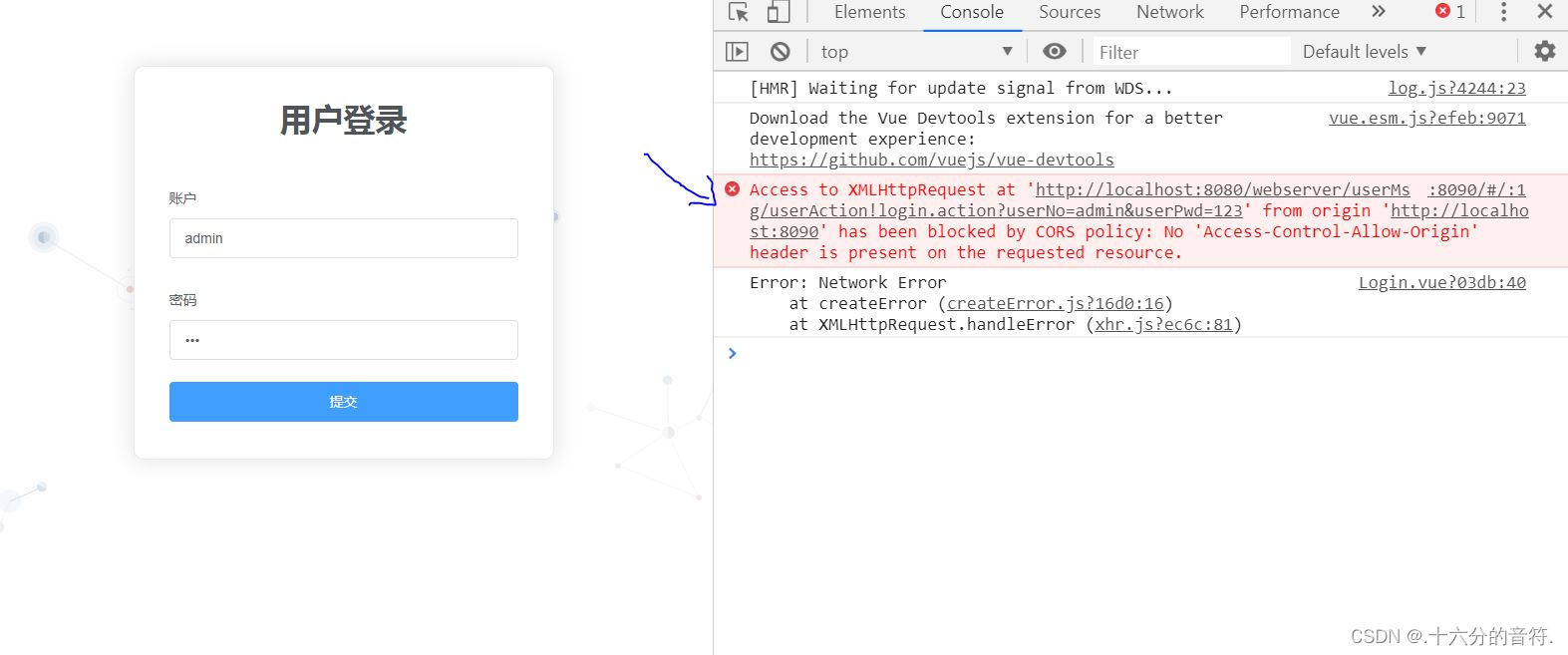
跨域请求问题:因为我们采用的是前后端分离的方式进行开发,前端和后端分别泡在不同的服务器上,基于安全性考虑,浏览器有同源策略,所以出现了跨域问题。 同源策略[same origin policy]是浏览器的一个安全功能,不同源的客户端脚本在没有明确授权的情况下,不能读写对方资源。 同源策略是浏览器安全的基石。
4)跨域问题的处理
在filter中处理跨域问题,关键代码:
// Access-Control-Allow-Origin就是我们需要设置的域名
// Access-Control-Allow-Headers跨域允许包含的头。
// Access-Control-Allow-Methods是允许的请求方式
httpResponse.setHeader("Access-Control-Allow-Origin", "*");// *,任何域名
httpResponse.setHeader("Access-Control-Allow-Headers", "Origin, X-Requested-With, Content-Type, Accept");
httpResponse.setHeader("Access-Control-Allow-Methods", "POST, GET, PUT, DELETE");
filterChain.doFilter(servletRequest, servletResponse);
在课件资料中提供了CorsFilter,配置到web.xml中,对所以请求进行拦截处理,可解决跨域问题。注意:请配置在struts中央控制器之前
3.2.3 发送post请求
//注意数据是直接保存到json对象
axios.post(url, {
userNo: 'admin',
userPwd: '123'
}).then(function(response) {
console.log(response);
}).catch(function(error) {
console.log(error);
});
输入的测试账号和密码均正确,使用get发送请求获取的响应为“密码正确”,但post方式发送的请求获取的响应为“密码不正确”!原因分析:通过观察控制台可以发现,post发送请求时,请求参数是以json格式通过request payload进行传送的,的struts的并没有处理这种方式传递的参数(起码是我们使用的struts版本),所以传递到服务器的参数并没有得到有效的解析。
问题处理:
第一种方式: 在服务端编码实现request payload参数解析。在BaseAction中加入一个方法,该方法从request payload中获取json数据,并转化为指定的类。
public Object getRequestBody(Class clazz) {
BufferedReader br;
HttpServletRequest request = ServletActionContext.getRequest();
try {
br = request.getReader();
String str, aStr = "";
while((str = br.readLine()) != null){
aStr += str;
}
System.out.println(aStr);
Object obj = JSONObject.parseObject(aStr, clazz);
return obj;
} catch (IOException e) {
throw new RuntimeException("获取请求参数异常: " + e);
}
}
获取参数时调用该方法获取
User user = (User)this.getRequestBody(User.class);
第二种方式:使用qs.js库,将{a:'b',c:'d'}转换成'a=b&c=d'。
1) 安装qs和vue-axios
npm install qs -S
npm install vue-axios -S
安装成功后会在package.json中“dependencies”中会看到安装的新库。
在提交请求时使用qs对json对象进行转换
//注意数据是直接保存到json对象
let params = {
userNo: 'admin',
userPwd: '123'
};
//参数格式转换
let paramStr = qs.stringify(params);
console.log(paramStr);
//提交时使用转换之后的参数
axios.post(url, paramStr).then(function(response) {
console.log(response);
}).catch(function(error) {
console.log(error);
});
观察控制台中的输出,已经将json格式转化为&连接的格式。查看返回结果是否是预期值。
3.2.4 简化axios使用
为简化axios使用,还可以使用axios全局配置及拦截器 1) 安装vue-axios
npm install vue-axios -S
2) 将随课件提供的api目录考到src根路径下
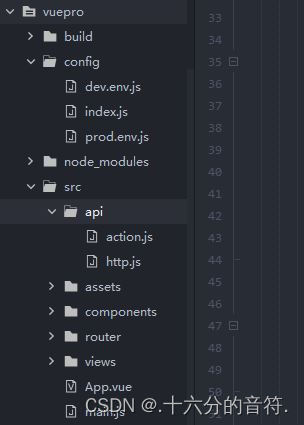
现在可以将在Login组件中的导入axios和qs语句删除, action.js和http.js的配置详见代码中的注释。 3)将action中的配置修改为自己的后台服务配置
export default {
'SERVER': 'http://localhost:8080/webserver', //服务器
'SYSTEM_USER_DOLOGIN': '/userMsg/userAction!login.action', //登陆
'SYSTEM_USER_DOREG': '/userAction.action', //注册
//获取完整的请求地址
'getFullPath': k => { //获得请求的完整地址,用于mockjs测试时使用
return this.SERVER + this[k];
}
}
4)配置main.js
import Vue from 'vue' //vue项目对axios的全局配置(增加配置) import axios from '@/api/http' import VueAxios from 'vue-axios' Vue.use(VueAxios,axios) ......
5) 在提交时不需要手动处理转换,全局配置进行转换。
//修改url的获取方式,url已经配置在了action.js中,这里只要指定action路径
//服务地址和服务上下文已经在http.js中设置了axios.defaults.baseURL,
//axios会根据配置自动获取。
let url = this.axios.urls.SYSTEM_USER_DOLOGIN;
this.axios.post(url, params).then(resp => {
console.log(resp);
}).catch(resp => {});
到此这篇关于vue cli实现项目登陆页面流程详解的文章就介绍到这了,更多相关vue cli登陆页面内容请搜索我们以前的文章或继续浏览下面的相关文章希望大家以后多多支持我们!

